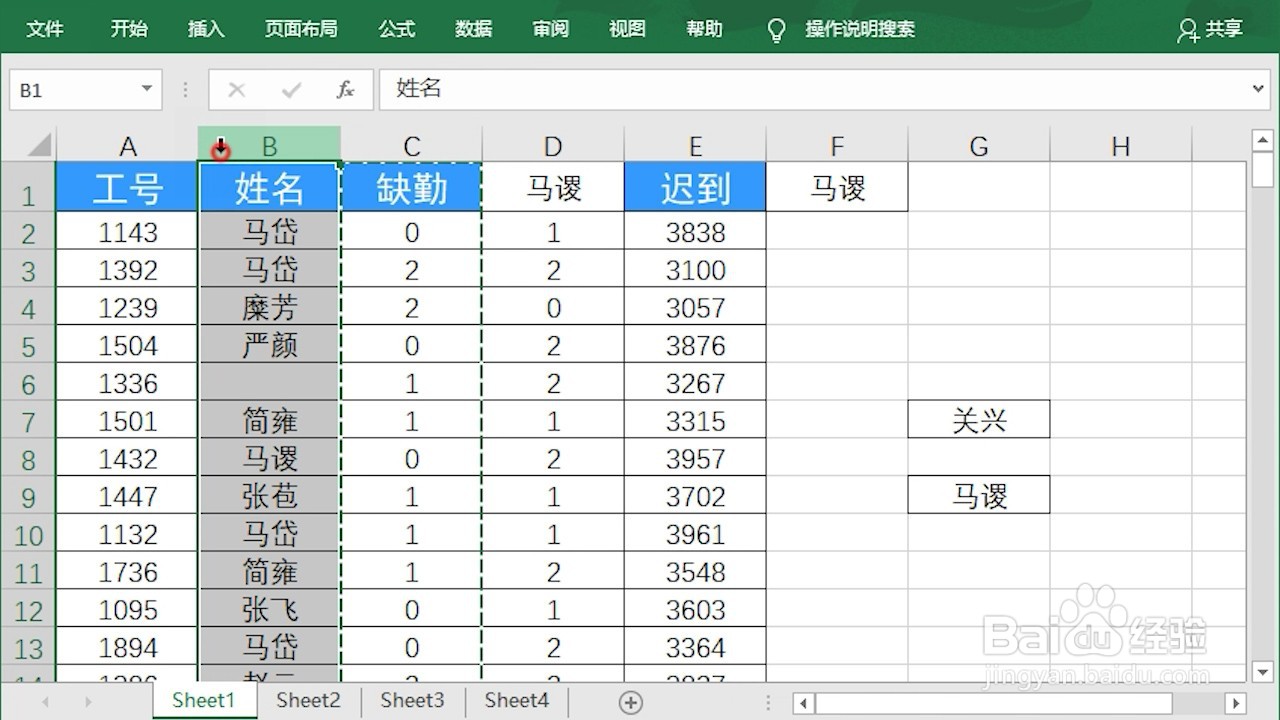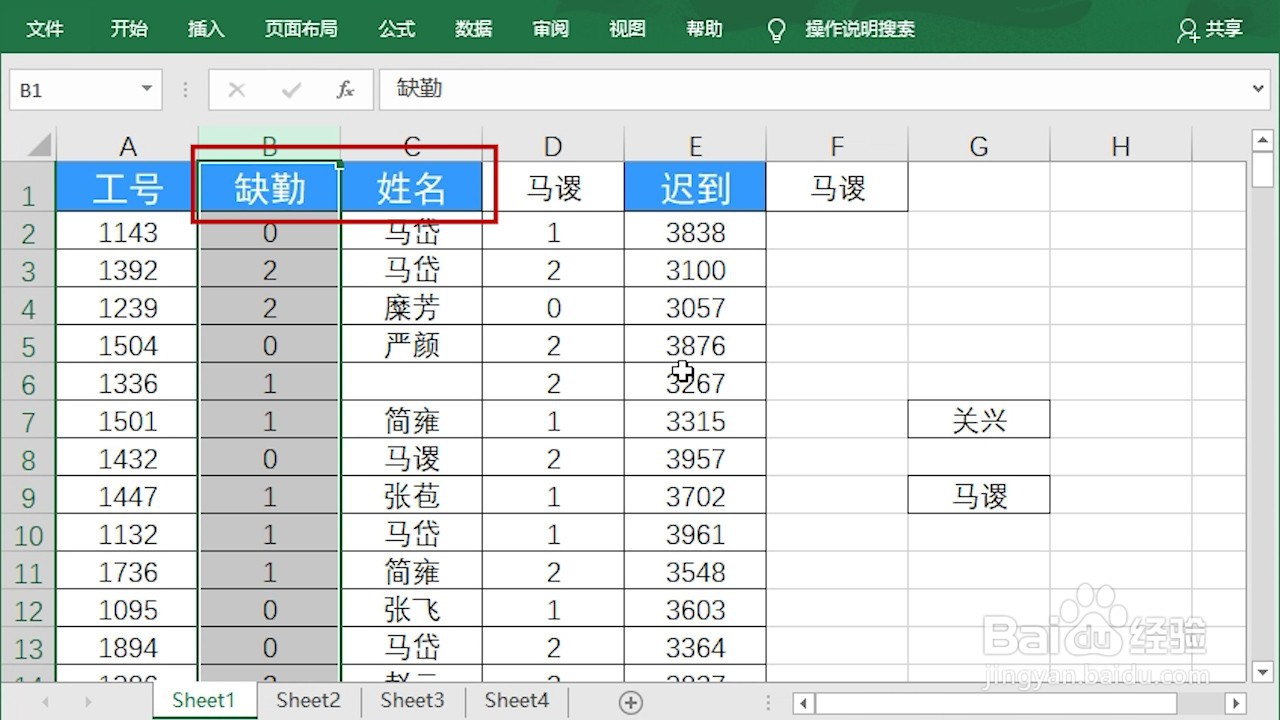1、打开想要移动数据的表格。本案例使用剪切粘贴功能进行数据移动交换。

2、先选中想要移动的单元格或区域。按Ctrl + X进行剪切。此时选中区域会出现蚂蚁线。表示当前区域已经被复制。

3、选中要移动到的位置。按Ctrl + V进行粘贴。此时数据就被完整的移动过来了。

4、如果想保留原数据,可以按Ctrl + C进行复制。再按Ctrl + V粘贴。


5、如果粘贴位置已经有数据,Ctrl + V粘贴会直接替换掉原数据。


6、如果不想原数据被替换,可以右键点击。选择“插入复制/剪切的单元格”。

7、在弹出的对话框中,选择怎么处理原有数据。比如本案例中选择了“活动单元格”右移。


8、还可以使用剪切粘贴来交换数据。比如本案例中想要交换B列和C列。可以点击C列。按Ctrl + X进行剪切。

9、选中B列中的任意一个单元格。点击右键。选择“插入复制/剪切的单元格”。此时C列和B列就被交换了。